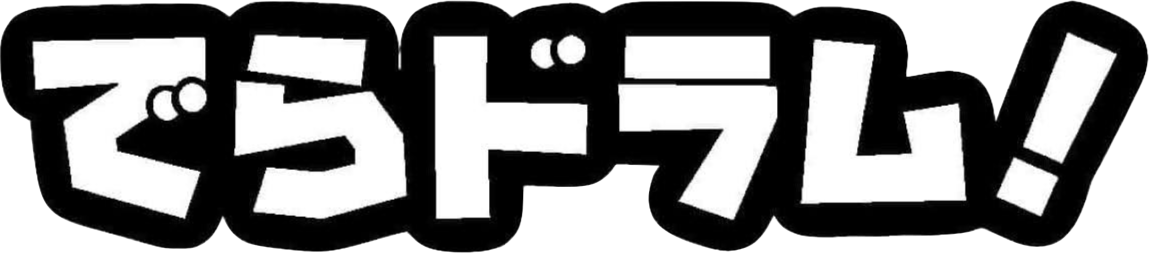Zoom アカウントの作り方
Zoomアカウントを作る目的
- ホスト (先生) が参加者をZoomアカウントを持つ人に限定しても参加できるようにするため
- いたずら防止のため、アカウントを持つ人だけしか参加できないようにすることが普通
- 自分がミーティングを開催するため — バンド打合せ、家族や友人とおしゃべり
用語
- サインアップ (Sign up): アカウントを作ること
- サインイン (Sign in): すでにあるアカウントに入る (認証を受ける)こと。ログイン (login) と同じ
- サインアウト (Sign out): 利用を一旦終了。ログアウトと同じ
- 複数のアカウントを切り替えて使う場合、他をサインアウトしておくと間違えない
- ZoomでサインアウトしてもZoom Webページはサインアウトしない。それぞれサインアウトする。
PCの場合 (OSにより若干操作が異なるかも)
PCでアカウントを作ったら、スマートフォンでも同じアカウントが使えます。PCがない場合だけ、スマートフォンで「サインアップ」しましょう。
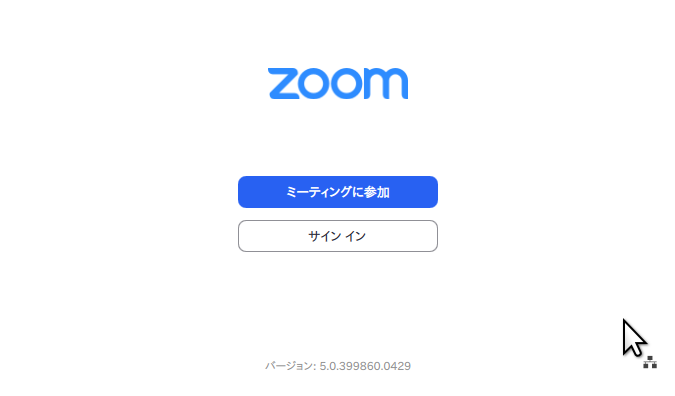

- 「サインイン」– 「サインアップ」があればサインアップ
- 右下の「無料でサインアップ」
- ZoomのWebページが表示される
- 誕生日の入力 — 年齢確認であろう (保存しない)
- 仕事用電子メールアドレス — 仕事用と書いてあるが気にしない
- SSO (Single Sign On) は会社や学校で一括登録されたアカウントが対象 (関係ない)
- Google、Facebookは、それらで登録された電子メールアドレスでの登録になり、アカウントが増える訳ではないので使わない方がよい。
- サインアップ
- 電子メールで「アクティベートしてください」が届く — その中のリンクをクリック
- Webブラウザ画面 (別タブまたは別ウィンドウ)
- Are you signing up on behalf of a school? — no (プライベート使用なので学校関係者ではない)
- 名前とパスワード入力 — 名前はあとで変更できます
- 仲間を増やしましょう –> 「手順をスキップ」(ロボットではありませんは多分クリック不要)
- テストミーティングを開始 — 開始 or マイアカウント (どちらでもよい)
- 終了
- Webブラウザ (タブ) を閉じる
- Zoomを終了する
- Zoomを起動してサインインしてみる
- サインアウトしていなければ、パスワードを入力しなくても開く
- 右の自分の絵をクリックして
Zoomアカウントの削除 — 失敗したなどの場合
ZoomのWebページでサインインした状態にして、以下の画面を出し、「アカウントを終了する」を押す。
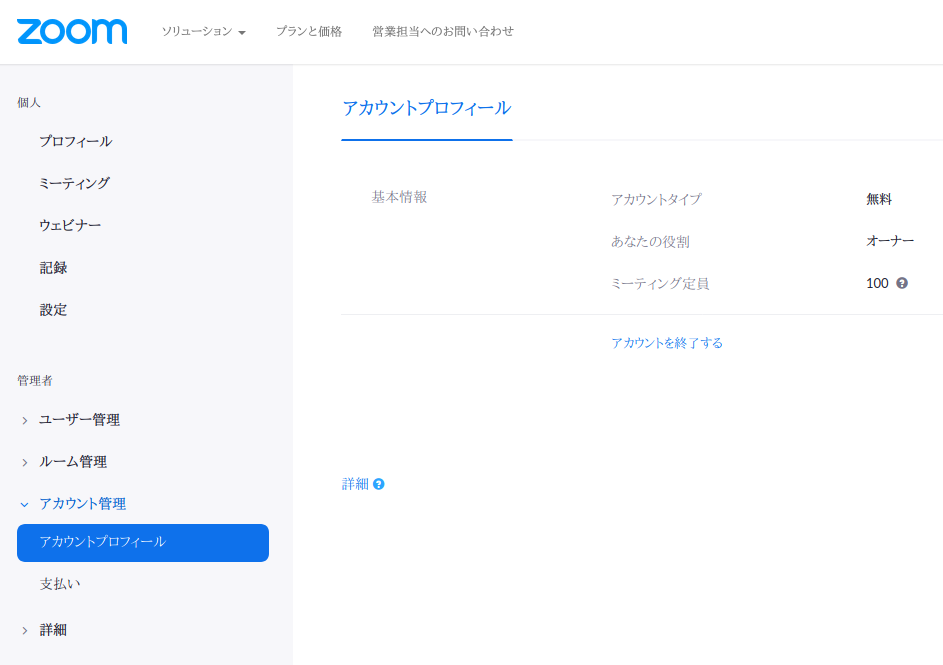
スマートフォンの場合
記入項目は同じですが、順番が違うようです。以下はiPhoneの場合です。Androidでも同じでしょう。
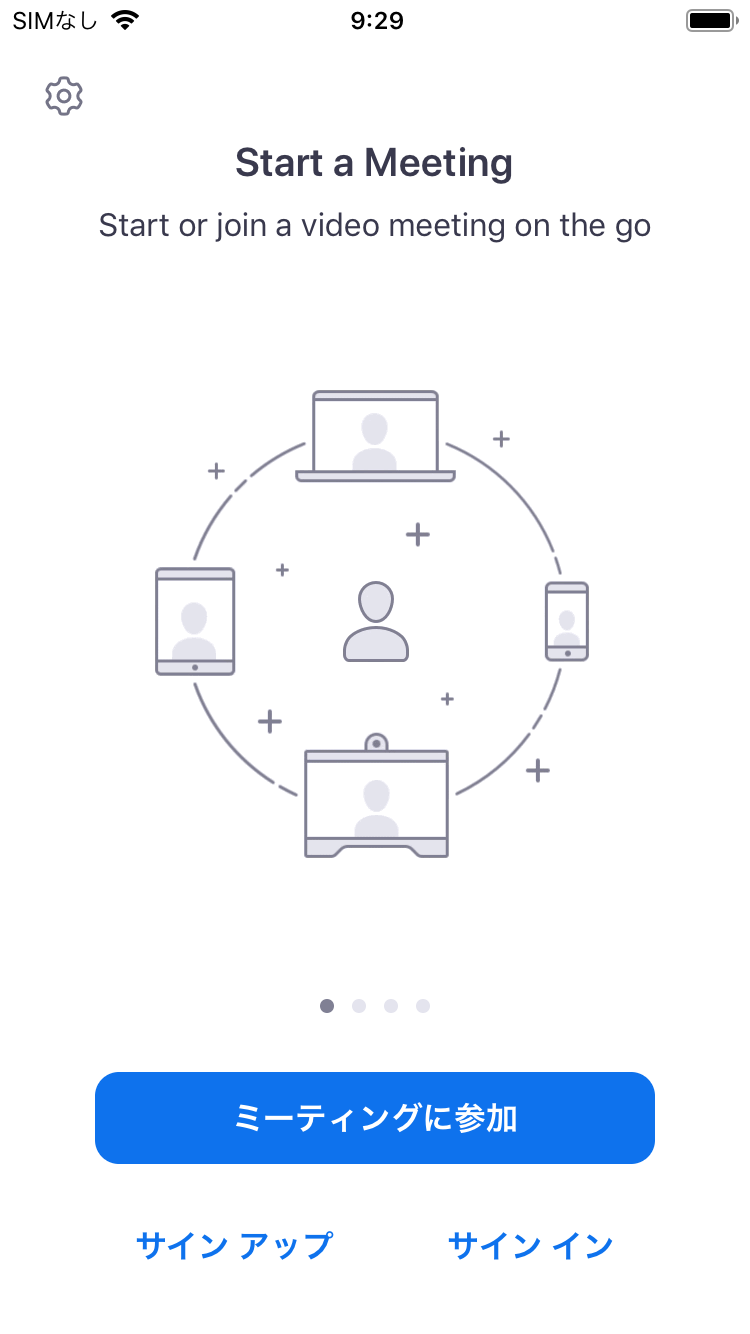
- 「サインアップ」– 登録後は「サインイン」してから、ミーティングに参加しましょう!
- 生年月日
- 入力画面
- 電子メールアドレス (仕事用の表示はない)
- 名と姓
- サービス規約同意
- 電子メール送ったよ、のポップアップにOK
- 電子メールを読むために、ホーム画面に戻る — 電子メールを読んで確認リンクを押す
- SafariでZoomのWebページが表示される
- あとはPCと同じ操作
- ここでパスワード入力前に、やめてしまった場合、登録が途中になる
- すぐならば、電子メールの確認リンクを押して、パスワード入力を完了する
- 中途半端に終わるとここで使った電子メールアドレスで登録できなくなるかもしれないので、
- 消したい場合もパスワード登録を完了してアカウントを終了すること
以上